.NET Coreアプリケーションのフィルター設定
Site24x7 APMインサイトで監視から.NET Coreアプリケーションの選択を除外できます。これにより不必要なアプリケーションを除外してライセンスの消費を抑制します。次の手順で.NET Coreアプリケーションの監視内容を選択します。
次の各手順から.NET Coreアプリケーションのフィルター形式を選択してください。
- IISにホストされている.NET Coreアプリケーションのフィルター
- スタンドアローンプロセスとして稼働している.NET Coreアプリケーションのフィルター
- Windowsサービスとして稼働している.NET Coreアプリケーションのフィルター
その後の手順:カスタムインストルメンテーションを設定して、トレース情報を取得できます。
1. IISにホストされている.NET Coreアプリケーションのフィルター
- .NET Coreエージェントフォルダに移動します。
- appfilter.configファイルをテキストエディターで開きます。
- 次のように監視と一致するアプリケーションプール名を追加または更新してください。
<?xml version="1.0" encoding="utf-8" ?>
<applications>
<application AppPoolName="Your_Application_Pool_Name"
MonitorName="Your_APM_Application_Name" />
</applications>
.NETエージェントとは異なり、.NET Coreエージェントでは、アプリケーションプール名に基づいて監視に追加または除外を行います。
この理由で対応するアプリケーションプール名を入力する必要があります。
アプリケーションプールを監視するのと同じ名前、または新しい名前を設定することもできます。 - appfilter.configファイルを保存します。
- アプリケーションプールを更新するか、IISRESETコマンドを実行します。
- アプリケーションでトランザクションを実行してSite24x7でデータを表示します。
2. スタンドアローンプロセスとして稼働している.NET Coreアプリケーションをフィルター
- .NET Coreエージェントがインストールされているフォルダーに移動します。
- netcore_appfilter.configファイルをテキストエディタ―で開きます。
- 次のようにプロセス名とその監視名を追加、更新します。
<?xml version="1.0" encoding="utf-8" ?>
<processes>
<process Name="Your_ApplicationProcess_Or_WindowsServiceProcess_Name.exe"
MonitorName="Your_APM_Application_Name" />
</processes>
- netcore_appfilter.configファイルを保存します。
- スタンドアローンの.NET Coreアプリケーションを再起動して監視を作成します。
3. Windowsサービスとして稼働している.NET Coreアプリケーションのフィルター
- .NET Coreエージェントがインストールされているフォルダーに移動します。
- \Site24x7DotNetCoreAgent\DotNetAgent\windowsservice_appfilter.configファイルをテキストエディターで開きます。
- 次のようにWindowsサービス名と対応する監視名を追加、更新します。
<?xml version="1.0" encoding="utf-8" ?>
<windowsServices>
<windowsService ServiceName="Your_Windows_Service_Name" MonitorName="Your_APM_Application_Name" />
</windowsServices>
- windowsservice_appfilter.configファイルを保存します。
- .NET Core Windowsサービスを再起動して、監視を開始します。
カスタムインストルメンテーション設定でトレース情報を取得
デフォルトでエージェントにはアプリケーションフレームワークメソッドが搭載されています。
アプリケーションメソッドを設定することでこれをカスタマイズし、トレース情報を取得します。
次の手順で、アプリケーションメソッドをカスタムインストルメンテーションに追加し、パフォーマンスメトリックを収集します。
- Site24x7にログインします。
- [APM]→[アプリケーション]→[.NET Coreアプリケーション監視名]を選択します。
- ハンバーガーアイコン (≡)から[編集]を選択します。
- カスタムインストルメンテーション項目で、Windowsサービスで定期的に呼び出すクラスメソッドや、スタンドアローンアプリケーションでトリガーするメソッドを追加します。
構文:
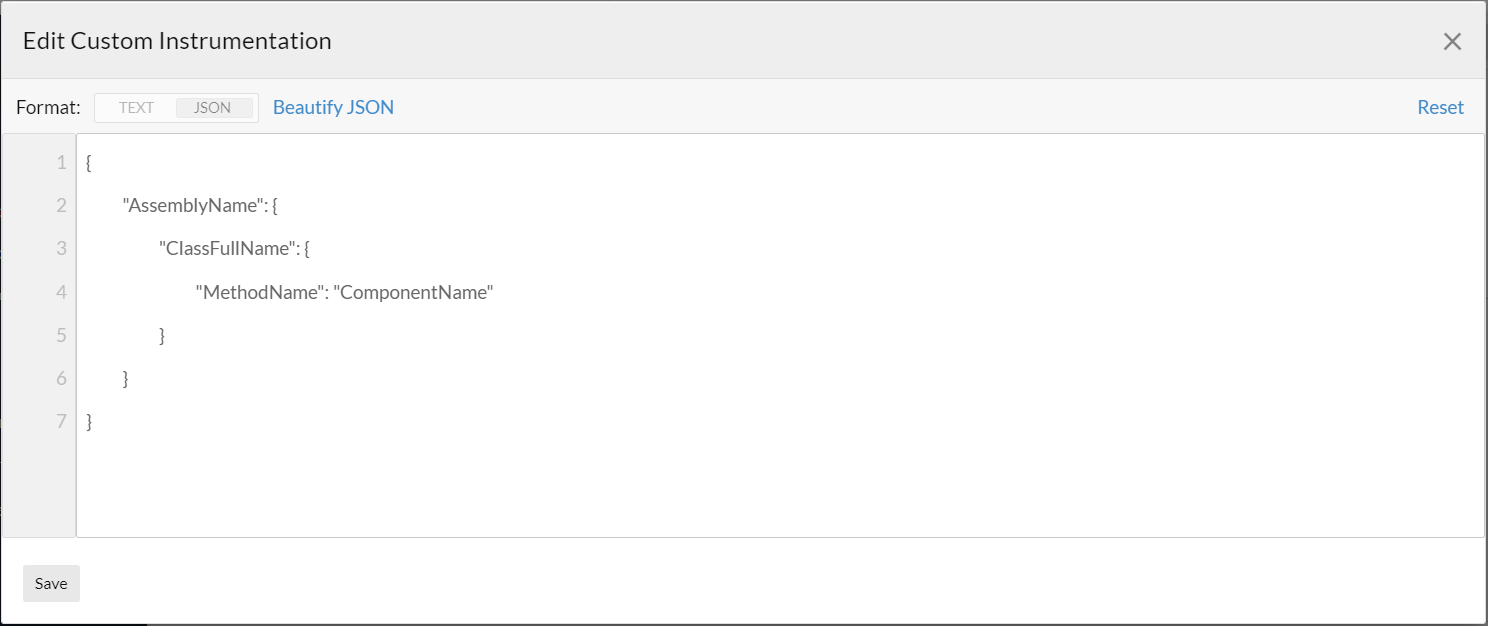
例:
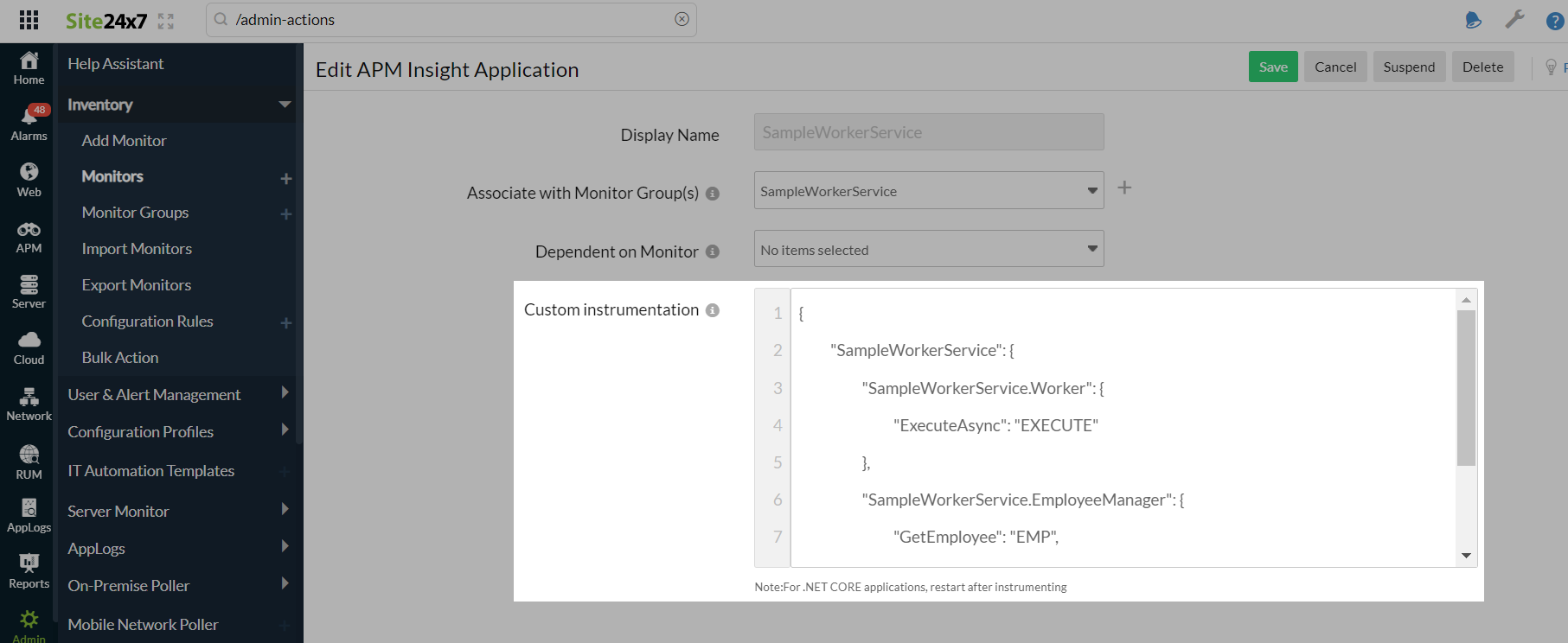
- 設定を保存して、数分待機します。
- .NET Coreアプリケーションを再起動して監視を開始します。